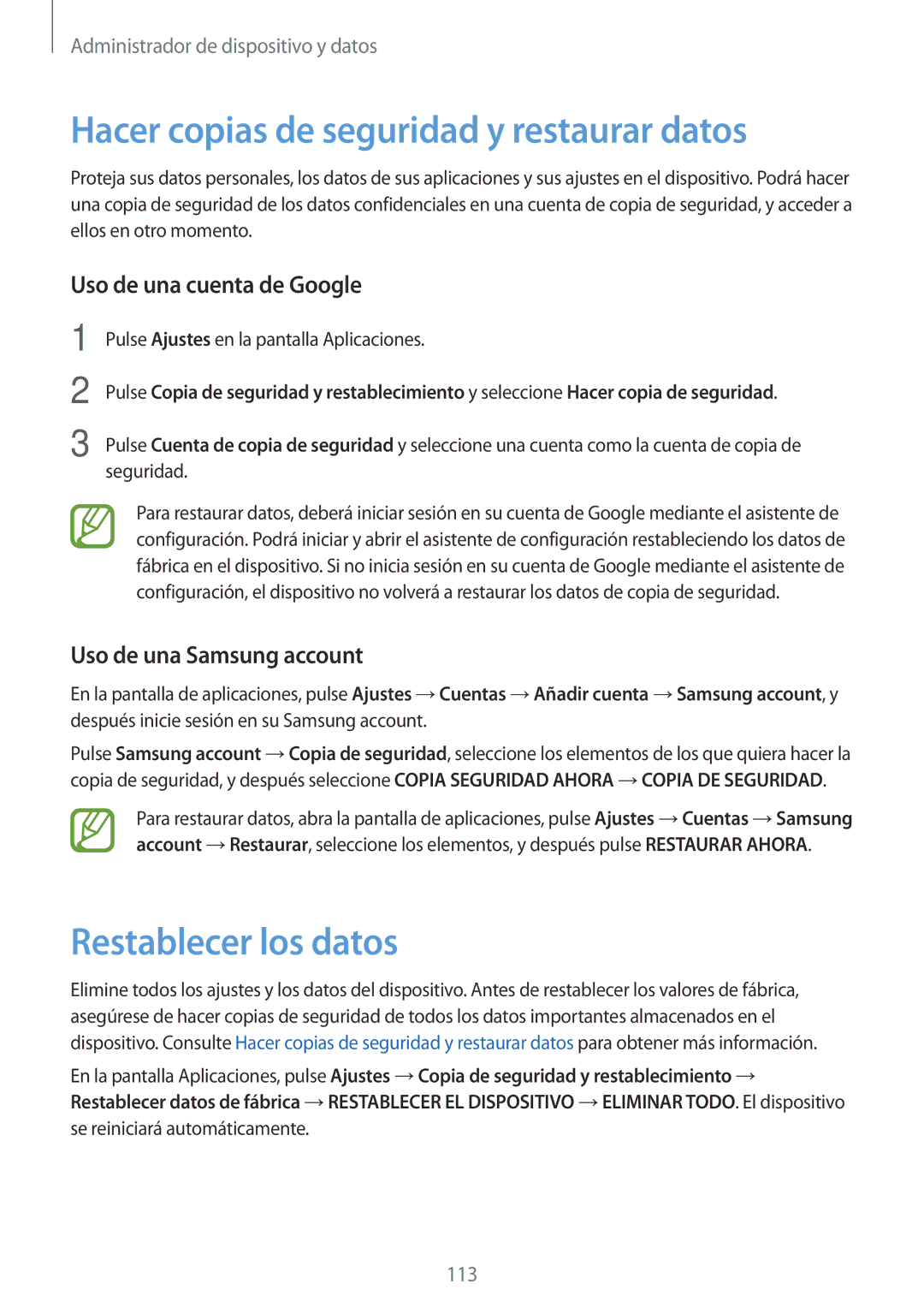Administrador de dispositivo y datos
Hacer copias de seguridad y restaurar datos
Proteja sus datos personales, los datos de sus aplicaciones y sus ajustes en el dispositivo. Podrá hacer una copia de seguridad de los datos confidenciales en una cuenta de copia de seguridad, y acceder a ellos en otro momento.
Uso de una cuenta de Google
1
2
3
Pulse Ajustes en la pantalla Aplicaciones.
Pulse Copia de seguridad y restablecimiento y seleccione Hacer copia de seguridad.
Pulse Cuenta de copia de seguridad y seleccione una cuenta como la cuenta de copia de seguridad.
Para restaurar datos, deberá iniciar sesión en su cuenta de Google mediante el asistente de configuración. Podrá iniciar y abrir el asistente de configuración restableciendo los datos de fábrica en el dispositivo. Si no inicia sesión en su cuenta de Google mediante el asistente de configuración, el dispositivo no volverá a restaurar los datos de copia de seguridad.
Uso de una Samsung account
En la pantalla de aplicaciones, pulse Ajustes →Cuentas →Añadir cuenta →Samsung account, y después inicie sesión en su Samsung account.
Pulse Samsung account →Copia de seguridad, seleccione los elementos de los que quiera hacer la copia de seguridad, y después seleccione COPIA SEGURIDAD AHORA →COPIA DE SEGURIDAD.
Para restaurar datos, abra la pantalla de aplicaciones, pulse Ajustes →Cuentas →Samsung account →Restaurar, seleccione los elementos, y después pulse RESTAURAR AHORA.
Restablecer los datos
Elimine todos los ajustes y los datos del dispositivo. Antes de restablecer los valores de fábrica, asegúrese de hacer copias de seguridad de todos los datos importantes almacenados en el dispositivo. Consulte Hacer copias de seguridad y restaurar datos para obtener más información.
En la pantalla Aplicaciones, pulse Ajustes →Copia de seguridad y restablecimiento → Restablecer datos de fábrica →RESTABLECER EL DISPOSITIVO →ELIMINAR TODO. El dispositivo se reiniciará automáticamente.
113